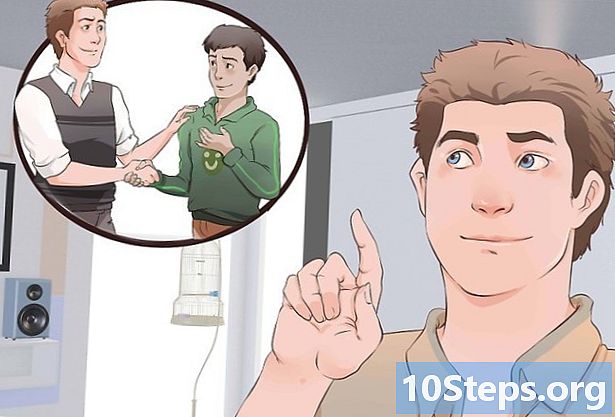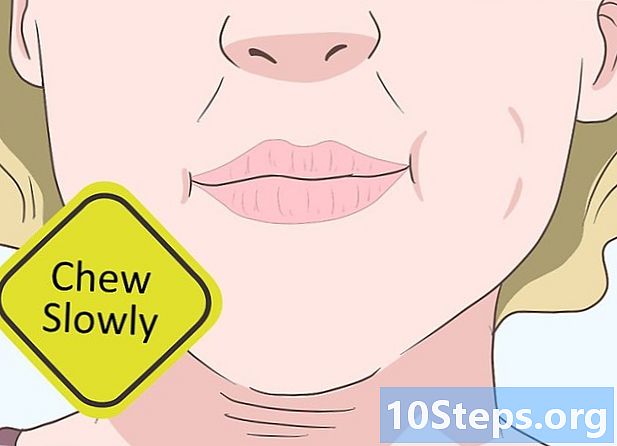مواد
دوسرے حصےیہ وکیہ آپ کو سکھاتا ہے کہ وی ایل سی میڈیا پلیئر کا استعمال کرتے ہوئے ڈی وی ڈی ڈسک سے چلنے کے قابل ڈی وی ڈی فائل کو چیریں۔ بیشتر ممالک میں ذاتی دیکھنے کے علاوہ کسی اور مقصد کے لئے ڈی وی ڈی فائلوں کو چیرنا غیر قانونی ہے۔ بہت سی نئی ڈی وی ڈی کی کاپی پروٹیکشن ہے اور وہ خصوصی سوفٹویئر کی مدد سے ڈی وی ڈی کو پہلے ہی ڈکرائے بغیر چیرے جانے سے قاصر ہیں۔
اقدامات
حصہ 1 کا 3: چیر کی تیاری
، میں ٹائپ کریں vlc، اور پر کلک کریں VLC میڈیا پلیئر نتیجہ
- اگر آپ کو اپ ڈیٹ کرنے کا اشارہ کیا گیا ہو تو ، کلک کریں جی ہاں اور جاری رکھنے سے پہلے اپ ڈیٹ ڈاؤن لوڈ کا کام ختم ہونے کا انتظار کریں۔

آئیکن یہ آگے کی طرف نیچے کا سامنا کرنے والا تیر ہے کھیلیں صفحے کے نچلے حصے کے قریب اس پر کلک کرنے سے ڈراپ ڈاؤن مینو کا اشارہ ہوتا ہے۔
، میں ٹائپ کریں vlc، اور ڈبل کلک کریں وی ایل سی نتیجہ ، پھر کلک کریں کھولو جب اشارہ کیا جائے۔
- آپ لانچ پیڈ میں VLC ایپ آئیکن پر بھی کلک کر سکتے ہیں یا اسے کھولنے کے لئے ایپلیکیشنز فولڈر میں VLC ایپ آئیکن پر ڈبل کلک کر سکتے ہیں۔

پر کلک کریں فائل مینو آئٹم یہ آپ کے میک کی اسکرین کے اوپر بائیں طرف ہے۔ ایک ڈراپ ڈاؤن مینو ظاہر ہوگا۔
کلک کریں ڈسک کھولیں…. یہ اس میں ہے فائل ڈراپ ڈاؤن مینو ایسا کرنے سے آپ کی ڈی وی ڈی کی معلومات والی ترتیبات کی ونڈو کھل جائے گی۔
کلک کریں ڈی وی ڈی مینوز کو غیر فعال کریں. یہ بٹن ونڈو کے اوپری دائیں طرف ہے۔

"اسٹریمنگ / سیونگنگ" باکس کو چیک کریں۔ یہ آپشن ونڈو کے نیچے بائیں کونے میں ہے۔
کلک کریں ترتیبات. یہ ونڈو کے دائیں جانب ہے۔ ایسا کرنے سے آپ کی DVD کی تبادلوں کی ترتیبات کھل جائیں گی۔
"فائل" کے خانے کو چیک کریں۔ اس سے یہ یقینی بنتا ہے کہ آپ کی DVD کی رپ آپ کے کمپیوٹر پر فائل کے طور پر آؤٹ پٹ ہوگی۔- اگر "فائل" اور "اسٹریم" دونوں کی جانچ پڑتال کی گئی ہے تو ، اسے واحد آؤٹ پٹ کے طور پر منتخب کرنے کے لئے "فائل" چیک باکس کو دوبارہ کلک کریں۔
کلک کریں براؤز کریں…. یہ ونڈو کے اوپری دائیں جانب ہے۔ اس سے ایک ونڈو سامنے آئے گی جہاں آپ اپنی ڈی وی ڈی فائل کے ل a ایک محفوظ جگہ منتخب کرسکتے ہیں اور فائل کا نام بدل سکتے ہیں۔
ایک نام درج کریں۔ اپنی ڈی وی ڈی فائل کے لئے نام "بطور محفوظ کریں" ٹیکسٹ باکس میں ٹائپ کریں ، پھر ٹائپ کریں .mp4 نام کے بعد
- مثال کے طور پر ، اپنی ڈی وی ڈی فائل کو "بیٹ مین" کے بطور محفوظ کرنے کے ل you ، آپ ٹائپ کریں گے Batman.mp4.

ایک محفوظ مقام منتخب کریں۔ "کہاں" ڈراپ ڈاؤن باکس پر کلک کریں ، پھر ایک فولڈر پر کلک کریں (جیسے ، ڈیسک ٹاپ) ڈراپ ڈاؤن مینو میں۔
کلک کریں محفوظ کریں. یہ ونڈو کے نیچے ایک نیلے رنگ کا بٹن ہے۔
"انکپسولیشن کا طریقہ" ڈراپ ڈاؤن باکس پر کلک کریں۔ یہ "فائل" سیکشن کے نیچے ہے۔ ایسا کرنے سے ڈراپ ڈاؤن مینو کا اشارہ ہوتا ہے۔
کلک کریں کوئیک ٹائم. آپ اسے ڈراپ ڈاؤن مینو کے نچلے حصے کے قریب پائیں گے۔
ویڈیو کی ترتیبات میں ترمیم کریں۔ ان ترتیبات سے آپ کی ڈی وی ڈی فائل کا ویڈیو طے ہوگا:
- "ویڈیو" چیک باکس کو چیک کریں۔
- "ویڈیو" ڈراپ ڈاؤن باکس پر کلک کریں۔
- کلک کریں H264 ڈراپ ڈاؤن مینو میں۔
- "بٹریٹ" ڈراپ ڈاؤن باکس پر کلک کریں ، پھر کلک کریں 128 ڈراپ ڈاؤن مینو میں۔
- "اسکیل" باکس پر کلک کریں اور منتخب کریں 1.
آڈیو کی ترتیبات میں ترمیم کریں۔ مندرجہ ذیل ترتیبات آپ کی ڈی وی ڈی فائل کے آڈیو کو حکم دیں گی۔
- "آڈیو" باکس چیک کریں۔
- "آڈیو" ڈراپ ڈاؤن باکس پر کلک کریں۔
- منتخب کریں MP3 ڈراپ ڈاؤن مینو میں۔
- "بٹریٹ" باکس پر کلک کریں اور منتخب کریں 128.
- "چینلز" باکس پر کلک کریں اور منتخب کریں 2.
کلک کریں ٹھیک ہے، پھر کلک کریں ٹھیک ہے اصل ونڈو پر۔ اس سے وی ایل سی کو آپ کی مخصوص محفوظ جگہ پر ڈی وی ڈی فائل چیرنا شروع کردے گی۔
- یہ عمل فی آدھے گھنٹے پر 15 سے 40 منٹ تک کی ویڈیو لے سکتا ہے۔
اپنی تبدیل شدہ فائل چلائیں۔ ایک بار جب ڈی وی ڈی چیر پھاڑ ختم کردیتا ہے ، تو اس کی تبدیل شدہ فائل اسی جگہ پر ظاہر ہوگی جہاں آپ نے اسے چیر دیا تھا۔ آپ اپنے میک کے ڈیفالٹ ویڈیو پلیئر میں فائل چلانے کے لئے فائل پر ڈبل کلک کرسکتے ہیں۔
- اگر VLC پوری ڈی وی ڈی کو چیر نہیں کرتا ہے ، اس میں آڈیو یا دیگر تکنیکی مسائل موجود نہیں ہیں۔ یہ یقینی بنانے کے ل Check چیک کریں کہ آپ نے VLC کا جدید ترین ورژن نصب کیا ہے اور دوبارہ کوشش کریں۔ اگر ڈی وی ڈی اب بھی چیرنے کے قابل نہیں ہے تو ، اس پر اس کاپی پروٹیکشن ہوسکتا ہے۔ ایسی صورت میں ، آپ کو ڈی وی ڈی کے مندرجات کو کاپی کرنے کے لئے ڈی وی ڈی ڈکرپشن سافٹ ویئر خریدنے کی ضرورت ہوگی۔ پڑھیں "ایک محفوظ ڈی وی ڈی کاپی کرنے کا طریقہ"کاپی سے محفوظ ڈی وی ڈی کو ڈیکرپٹ کرنے کا طریقہ سیکھنا۔
برادری کے سوالات اور جوابات
میں کس طرح جان سکتا ہوں کہ جب مجھے VLC کے ساتھ ڈی وی ڈی پھیرنے پر اپنے پی سی کو دوبارہ شروع کرنے کی ضرورت ہے؟
آپ کو کبھی بھی ضرورت نہیں ہے ، جب تک کہ آپ کے سسٹم (سافٹ ویئر کی تشکیل) کو نقصان نہ پہنچے۔ وی ایل سی کا استعمال کرتے ہوئے بی ڈی / ڈی وی ڈی کو چیرنا ریبوٹ پر کوئی خاص اثر نہیں رکھتا ہے۔
کیوں VLC پوری ڈی وی ڈی کو نہیں چیر رہا ہے ، لیکن صرف شروعات ہے؟
اس کا ڈی وی ڈی پر کاپی تحفظ کے ساتھ کرنا ہے۔
اگر فائلیں میرے میک بوک پر کوئ ٹائم کے ساتھ نہیں چلیں گی تو میں کیا کروں؟ جواب
اگر میں وی ایل سی کا استعمال کرتے ہوئے ڈی وی ڈی کو چیرتا ہوا بہت آہستہ سے پھٹ جاتا ہے تو میں کیا کروں؟ جواب
کوئی میڈیا ٹیب نہیں ہے۔ میں کیا کر سکتا ہوں؟ جواب
میں کثیر ابواب والی ڈی وی ڈی کو کس طرح چیر سکتا ہوں؟ جواب
پھٹی ہوئی فائل کم ریز ہے ، میں ڈی وی ڈی کی طرح ایک ہی ریزولیوشن کیسے رکھوں؟ جواب
اشارے
- VLC - پھاڑ فائلیں VLC میڈیا پلیئر میں بہترین کام کریں گی۔
- جب آپ ڈی وی ڈی فائل چیر دیتے ہیں تو آپ معیار کے چھوٹے نقصان کی توقع کر سکتے ہیں۔

انتباہ
- ریپنگ کے عمل کے دوران VLC کو روکیں یا رکیں۔
- ذاتی بیک اپ یا منصفانہ استعمال کے علاوہ تجارتی مقاصد کے لئے کاپی رائٹ مواد کو نقل کرنا غیر قانونی ہے۔